1、新建一篇wps表格。如下所示:
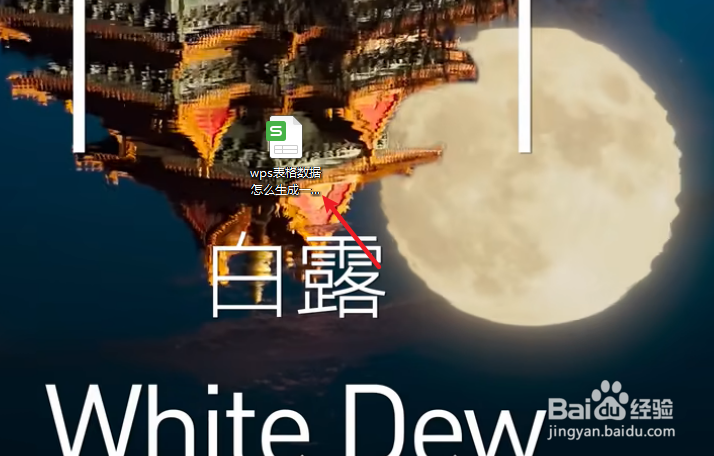
2、在wps表格中做一张表格作为示例。如下所示:
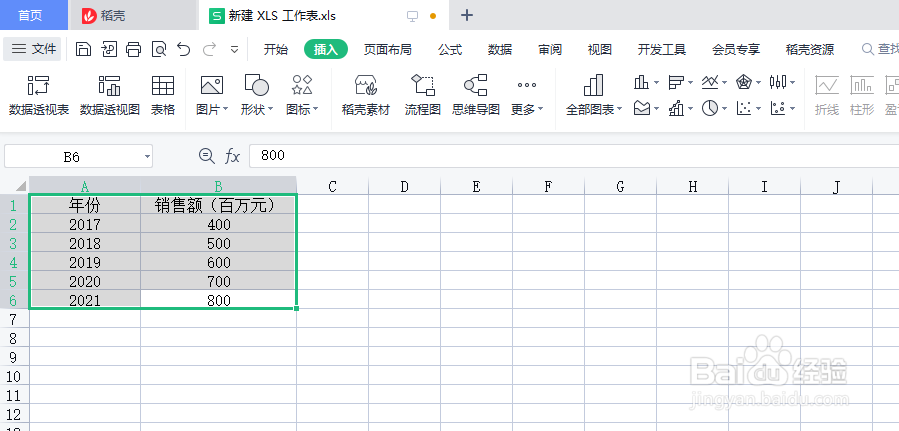
3、点击wps表格中的“插入”工具栏中的“柱形图”。如下所示:
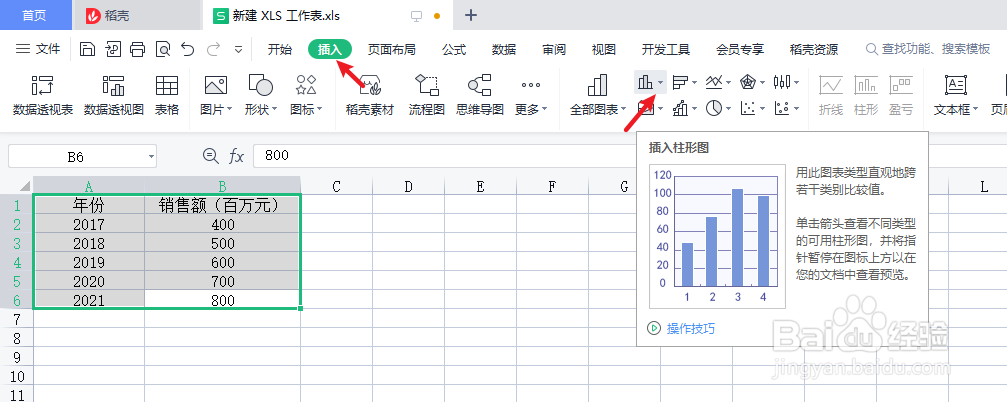
4、选中wps表格中区域数据,并点击“柱形图”-“堆积柱形图”图表。如下图:

5、下面预览wps表格中生成的“堆积柱形图”效果。如下所示:
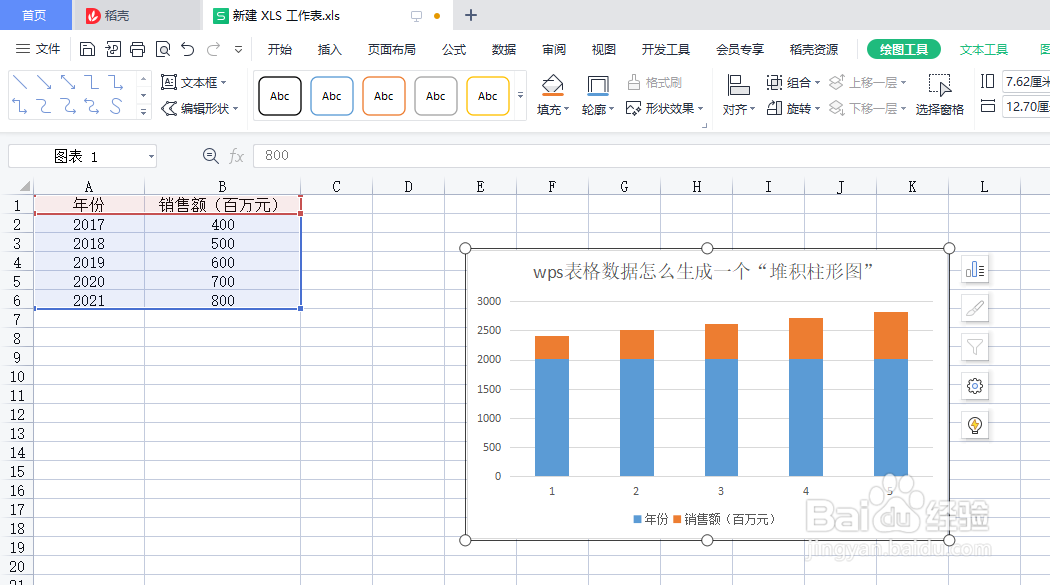
6、总结:wps表格数据怎么生成一个“堆积柱形图”(1)新建一篇wps表格(2)在wps表格中做一张表格作为示例(3)点击wps表格中的“插入”工具栏中的“柱形图(桃轾庾殇4)选中wps表格中区域数据,并点击“柱形图”-“堆积柱形图”图表(5)预览wps表格中生成的“堆积柱形图”效果
